我们在操作服务器的时候,有可能会产生误操作的行为,要是只是删除一些简单的文件,并不会给系统造成什么问题,但是万一我们对文件系统进行了误操作,删除掉了一些重要的文件,导致我们的服务器无法启动或功能损失,那可就严重了。此时我们要做的不是慌忙的找人帮忙解决问题,因为有时候自己造成的误删除可能还会有印象大概问题出在哪里,让其他门帮忙,即便是技术很好的大牛,也需要对问题需要不断地排查,才能一步一步解决问题。有时候可能还没有我们自己解决问题来的快。接下来我就以在系统中误删除一个库文件为例,说一下如何从光盘启动救援模式恢复系统功能。
要删除的库文件:/lib64/libc.so.6
操作系统平台:centOS7.3
首先我们打开原系统,进入文件库目录:lib64
 此时,我们看到了libc.so.6这个文件,在centOS7中,它是一个软链接文件,但是这并不妨碍我们去做实验。接下来,我们把这个文件给删除掉,看看会有什么样的效果。
此时,我们看到了libc.so.6这个文件,在centOS7中,它是一个软链接文件,但是这并不妨碍我们去做实验。接下来,我们把这个文件给删除掉,看看会有什么样的效果。

我们发现,当我们把这个库文件删除之后,我们在linux下的命令已经无法执行了(内建命令还可以),就连关机命令都无法使用,接下来,我们就将linux手动重启(在虚拟机下)

接下来,我们就发现了一个更悲催的事情,那就是系统已经启动不起来了,这时候,千万不要慌张,我们可以使用光盘启动一个救援模式,在救援模式下,我们可以将删除掉的文件恢复过来,其实,我们使用的光盘启动的救援模式,其实就是一个启动一个完整的linux操作系统,只是他比我们现在使用的操作系统小一点而已,正常的操作系统该有的东西,光盘启动的操作系统都会有。包括根目录,库文件等,这时候我们就会发现一个问题,我们的原系统也是具有这些文件的呀,也是从根开始的呀,是一个完整的文件系统。我们如何区分哪个是我们的系统,哪个是救援模式下的系统呢。不用着急,我们一步一步来说如何操作。
当我们在从新启动时,系统会先进入如下的一个界面,这个界面存在存在的时间是很短的,但是我们要在这很短的时间之内按下Esc键,并且只能按下一次。
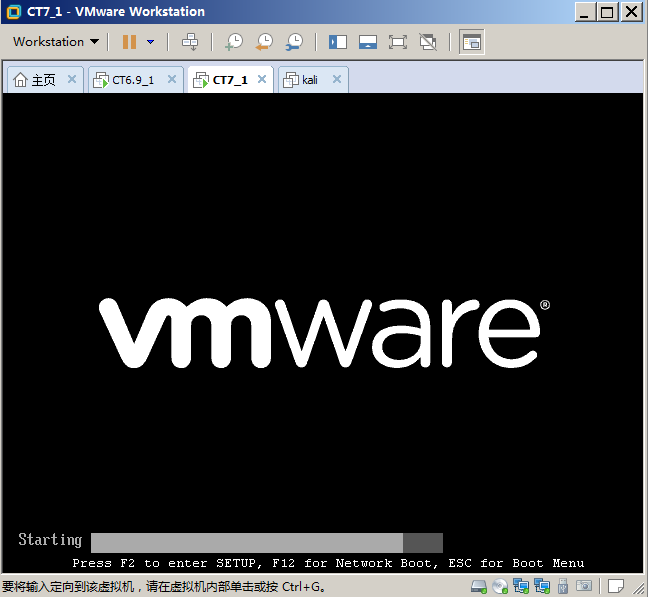
当我们按下Esc键之后出现的是下面的界面:

我们要操作的是第三个,CD-ROM Drive从光盘启动,我们默认的是从硬盘启动,也就是第二项,但是我们现在要从光盘启动救援模式对系统进行修复,所以不进入第二项。单击进入第三项。
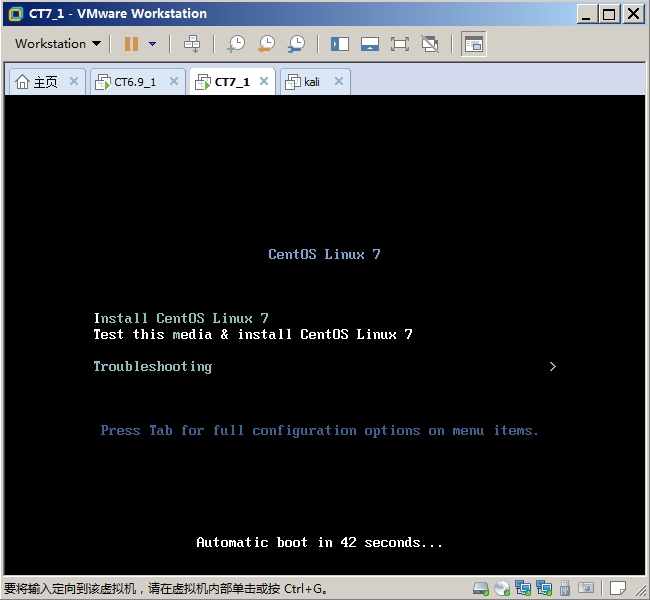
然后我们点击进入第三项,即Troubleshooting,它的中文含义是发现并解决故障:
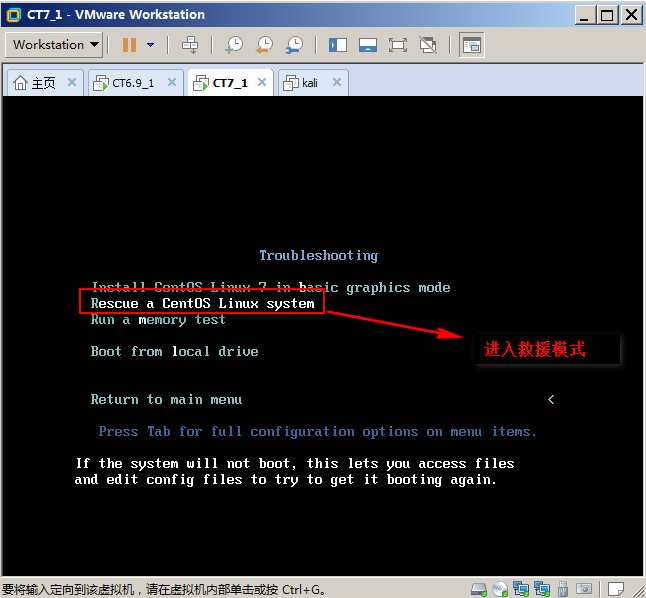
rescue的意思就是救援,我们点击第二项,Rescue a CentOS Linux system:当我们走到这一步是,我们就有必要读读它上面的文字了:在两道=================的下面有一点文字:
"Rescue
The rescue environment will now attempt to find your linux installation and mount it under the directory: /mnt/sysimage. You can then make any changes required to your system.Choose '1' to proceed with this step."从这里我们就可以知道,我们的原系统是不会和我们打开的救援模式的系统造成重叠,原系统的根把光盘启动的/mnt/sysimage目录作为原系统的挂载点每当我们进入/mnt/sysimage中时,我们就是进入了原系统的根目录,我们此时就可以将光盘启动的系统中的/lib64/libc.so.6 拷贝到/mnt/sysimage/lib64下,然后重启我们系统,恢复我们的原系统:
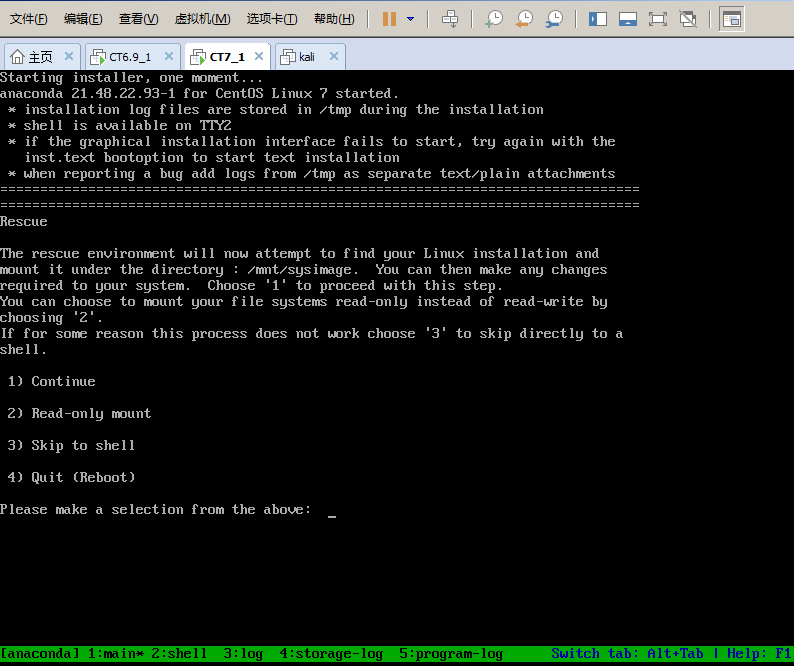
接下来:我们按下 "1",在按下Enter键:拷贝上述文件
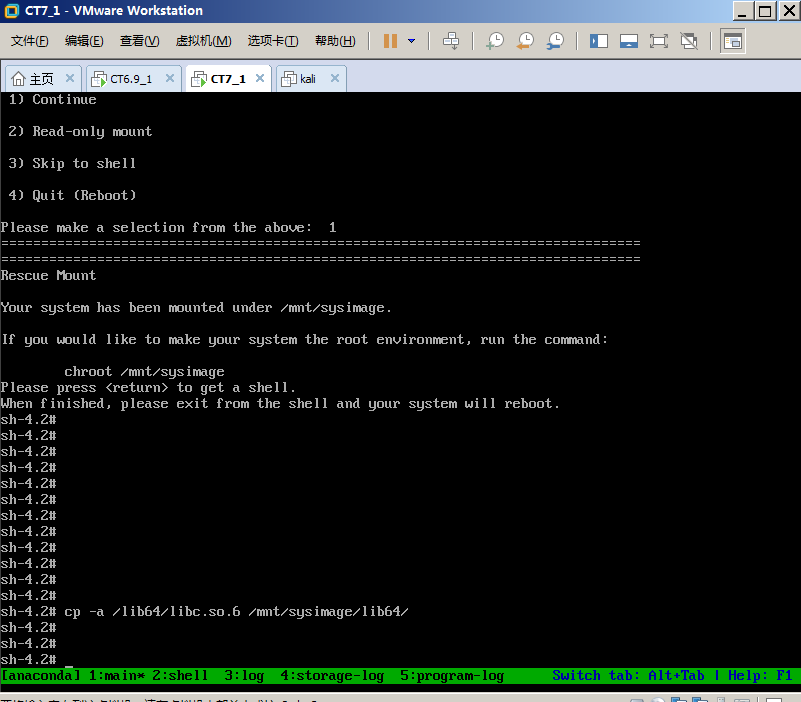
从新启动我们的系统:
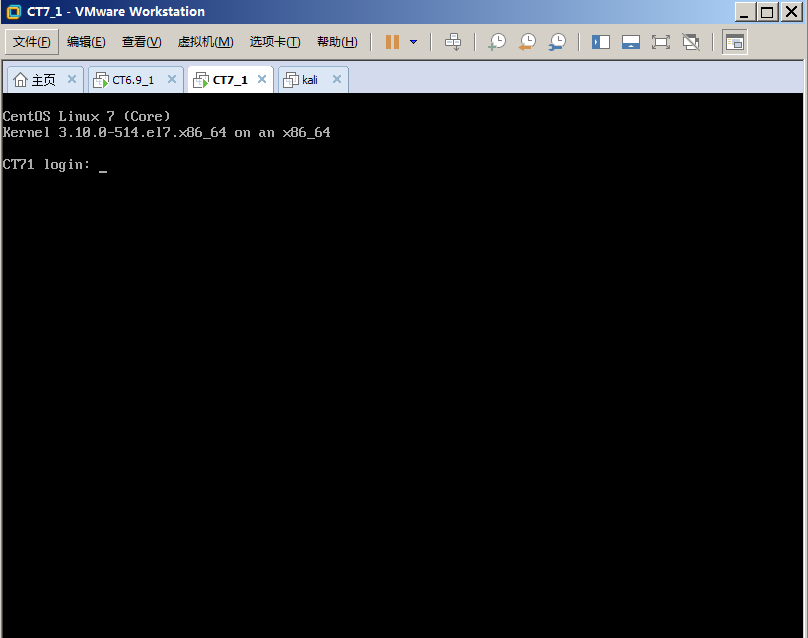
恢复成功啦!!